Daftar Isi

LancangKuning - Efek adalah perubahan, hasil, atau konsekuensi langsung yang disebabkan oleh suatu tindakan atau fenomena pada gambar yang menghasilkan gambar yang lebih baik dari gambar yang sebelumnya diberikan efek atau masih normal.
Tujuannya untuk memberikan kesan yang lebih menarik pada gambar. Gambar bitmap merupakan duplikat atau tiruan persis yang menyerupai seperti dari gambar asli dalam bentuk gambar digital.
Di dalam filter ini terdapat 12 efek khusus yaitu:
- Diffuse glow
- Displace
- Glass
- Ocean ripple
- Pinch
- Polar coordinates
- Ripple
- Shear
- Spherije
- Twiri
- Wave
- Zigjag
Efek Filter Gambar Bitmap Pada Aplikasi Adobe Photoshop
Filter adalah fasilitas yang disediakan oleh aplikasi pengolah gambar bitmap photoshop untuk memberikan efek tertentu pada objek gambar bitmap sehingga desain gambar yang dihasilkan akan seperti lebih hidup.
Beberapa Filter Pada Aplikasi Adobe Photoshop
- Filter Artistic
Berfungsi untuk menciptakan kesan yang artistic pada objek gambar bitmap maupun teks yang akan digunakan pada filter artistic.
- Filter Brush Stroke
Berfungsi untuk memberikan efek pada gambar menjadi seperti lukisan yang berupa tinta dengan berbagai pilihan alat untuk melukis sebuah gambar yang akan diberikan filter.
- Filter Distort
Berfungsi untuk mengacak sebuah gambar dengan suatu keteraturan tertentu yang akan anda ikuti.
- Filter Noise
Berfungsi untuk memberikan gangguan pada gambar, misalnya diberikan efek bitnik di sekitar gambar untuk lebih menonjolkan efek yang sedikit mengganggu.
Langkah-Langkah Untuk Membuat Efek Partikel Pada Objek Gambar
- Import lah gambar yang akan diberi efek partikel untuk memulai efek pada gambar.
- Melalui menu bitmaps, silahkan anda pilih creative lalu klik particle, maka akan ada pilihan yang akan anda pilih.
- Pada pilihan style, klik stars. Dan gantilah size menjadi 10 dan density = 1, supaya gambar yang anda proses akan lebih sempurna dan ber-efek.
Ciri-Ciri Gambar Bitmap
- Pecah saat diperbesar.
- Tersusun dari bintik-bintik (piksel), beragam warna, piksel terbesar dalam pola grid yang tersusun dalam gambar bitmap.
- Gradasi warna lebih luwes dan nyata seperti gambar asli.
- Semakin besar resolusi, semakin tinggi kualitas foto yang dihasilkan.
- Mampu menyimpan gambar antar format satu ke format lainnya, yaitu JPEG, BMP, GIF, TIFF dan PNG.
- Nyaman digunakan pada gambar-gambar dengan efek bayangan (shading) yang halus, sehingga anda akan lebih nyaman dalam menggunakan gambar bitmap.
Cara Membuat Gambar Bitmap
- Membuka bitmap image
Klik File > Opendari menu bar.
Dari kotak dialog menu open, silahkan pilih nama file image yang ingin anda buka, kemudian klik OK.
- Menggunakan selection tool
- Marque Tool
Berfungsi untuk membuat bentuk seleksi sederhana, seperti adanya bentuk eliptikal, persegi, single column, dan single row.
- Move Tool
Berfungsi untuk memindahkan objek yang diseleksi, agar anda lebih mudah untuk memindahkan objek yang akan dipindahkan.
- Menambahkan area seleksi
- Aktifkan salah satu selection tool yang anda inginkan untuk di aktifkan.
- Lakukan seleksi terhadap image yang akan anda buat.
- Klik icon add to selection () pada option bar yang akan anda buat.
- Seleksi objek baru yang anda inginkan untuk membuat gambar bitmap.
- Secara otomatis objek yang terseleksi akan bertambah dengan sendirinya.
- Mengurangi seleksi
- Klik icon subtract from selection () pada option bar yang ada di layar HP anda.
- Seleksi objek yang ingin anda hapus seleksinya dari gambar objek.
- Secara otomatis seleksi pada objek tersebut akan segera terhapus.
- Mengedit color balance
- Klik Image > Adjustment > Color Balance atau bisa dengan menekan tombol shortkey Ctrl+B.
- Kemudian akan muncul jendela Color Balance.
- Drag tombol color button ke arah kanan-kiri untuk mendapatkan karakteristik warna image yang anda inginkan, untuk mewarnai objek.
- Mengedit brightness atau contrast
- Klik Image > Adjustments > Brightness atau Contrast untuk mengedit objek.
- Drag color button ke arah kanan-kiri hingga anda mendapatkan tingkat kecerahan atau ketajaman gambar yang anda inginkan.(Pinta)
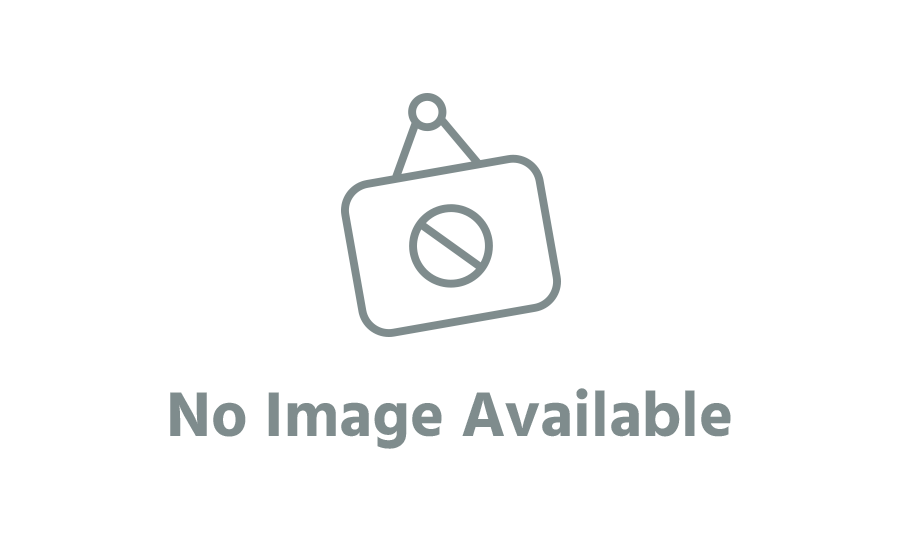






Komentar